Převod souboru OBJ do TIF
Jak převést 3D modely OBJ na obrázky TIF pomocí Blenderu nebo Mayi pro vysoce kvalitní 2D renderování.
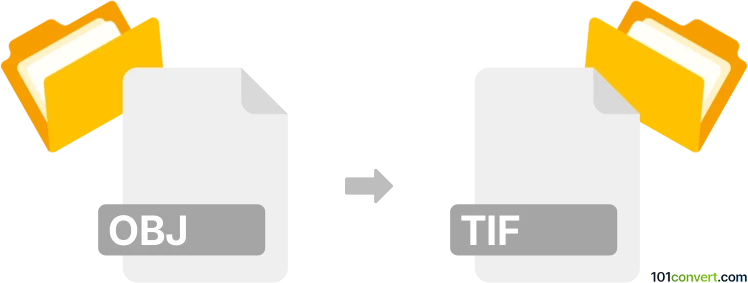
Jak převést soubor obj do formátu tif
- Ostatní konverze souborů
- Dosud nehodnoceno.
101convert.com assistant bot
18 hod.
Pochopení formátů souborů OBJ a TIF
OBJ je široce používaný formát souboru 3D modelu vyvinutý společností Wavefront Technologies. Ukládá 3D geometrii, včetně polohy každého vrcholu, UV polohy každého vrcholu textury, normály a ploch, které vytvářejí každý polygon. Soubory OBJ jsou populární v 3D grafických aplikacích pro modelování, animaci a tisk.
TIF (nebo TIFF, Tagged Image File Format) je flexibilní rastrový formát obrázků, běžně používaný pro ukládání vysoce kvalitní grafiky a obrázků. Soubory TIF podporují bezeztrátovou kompresi a jsou široce využívány v fotografii, desktop publishingu a skenování.
Proč převádět OBJ na TIF?
Převod OBJ souboru na TIF se obvykle provádí za účelem vytvoření 2D obrázkového zobrazení (renderu) 3D modelu. To je užitečné pro prezentace, dokumentaci nebo sdílení vizuálního náhledu 3D objektu bez nutnosti specializovaného 3D softwaru.
Jak převést OBJ na TIF
Protože OBJ je 3D formát a TIF je 2D formát obrázku, proces převodu zahrnuje vykreslení 3D modelu z souboru OBJ do 2D obrázku a následné uložení tohoto obrázku jako soubor TIF. To nelze provést jednoduchými konvertory souborů; je zapotřebí 3D renderingového softwaru.
Doporučený software pro převod OBJ na TIF
- Blender (zdarma, multiplatformní):
- Otevřete Blender a přejděte na File → Import → Wavefront (.obj) pro import vašeho souboru OBJ.
- Nastavte scénu, kameru a osvětlení podle potřeby.
- Vykreslete scénu pomocí Render → Render Image.
- Po vykreslení přejděte do Image → Save As v okně renderu a vyberte TIF jako formát souboru.
- Autodesk Maya (komerční):
- Importujte soubor OBJ přes File → Import.
- Nastavte scénu a nastavení renderování.
- Vykreslete obrázek a uložte výstup jako soubor TIF.
- Online renderery: Některé online platformy jako Vectary nebo Sketchfab umožňují nahrát OBJ soubory a pořizovat screenshoty, avšak pro výstup ve formátu TIF se doporučuje desktopový software.
Tipy pro nejlepší výsledky
- Upravte osvětlení a úhel kamery pro nejlepší vizuální zobrazení.
- Nastavte rozlišení výstupu a hloubku barev v nastavení renderu podle svých potřeb kvality.
- Ujistěte se, že při ukládání vykresleného obrázku zvolíte TIF jako formát souboru.
Souhrn
Pro převod OBJ 3D modelu na TIF obrázek použijte 3D renderingový software jako Blender nebo Maya. Importujte OBJ, vykreslete požadovaný pohled a uložte výsledek jako TIF soubor pro vysoce kvalitní 2D výstup.
Poznámka: Tento záznam konverze obj na tif je neúplný, musí být ověřen a může obsahovat nepřesnosti. Níže prosím hlasujte, zda pro vás byly tyto informace užitečné nebo ne.